Ondervragen
Probleem: hoe kan ik standaard Windows 10-apps verwijderen of opnieuw installeren?
Kan iemand me vertellen hoe ik Groove Music op Windows 10 kan verwijderen? Corrigeer me als ik het mis heb, maar Groove Music is een van de standaard Windows 10-apps, dus het staat niet in de Programma's en functies.
Opgelost antwoord
Alle Windows OS-versies worden geleverd met een pakket vooraf geïnstalleerde standaardtoepassingen, zoals Calculator, Photo Viewer, Internet Explorer, Microsoft Edge, Paint, mediaspeler, enzovoort. Meestal spelen deze apps een cruciale rol en zijn ze nauwelijks te verstrekken. Standaard-apps zijn echter niet foutbestendig en werken vaak niet goed. Neem bijvoorbeeld Microsoft Edge, dat kapot ging na de installatie van de laatste Windows 10-update. Edge werkt niet meer en de belangrijkste probleemoplossingsmethode is om Microsoft Edge opnieuw te installeren. Maar hoe moeten mensen dat doen als Edge niet is opgenomen in de lijst met programma's en functies?
Het verwijderen van Windows 10 wordt niet aanbevolen
Om deze bestanden te verwijderen, moet u een gelicentieerde versie van Reimage Reimage software verwijderen.
Elke vooraf geïnstalleerde applicatie is zorgvuldig door Microsoft geselecteerd om Windows-gebruikers te helpen en de integriteit van de pc te behouden. Daarom raden specialisten het verwijderen van de standaard-apps van Windows 10 niet aan. De meeste nemen niet veel ruimte op de harde schijf in beslag, dus het is nutteloos om ze te verwijderen met de bedoeling wat ruimte vrij te maken. Maar als een van de apps niet goed meer werkt, kunt u elke vooraf geïnstalleerde standaard-app verwijderen met behulp van een verhoogde PowerShell.
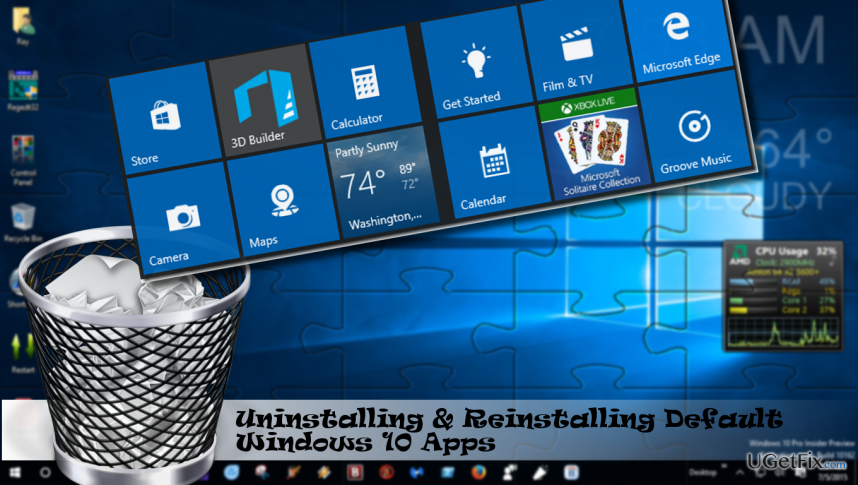
Vooraf geïnstalleerde Windows 10-apps verwijderen
Om deze bestanden te verwijderen, moet u een gelicentieerde versie van Reimage Reimage software verwijderen.
We zullen instructies geven aan de hand van een voorbeeld van Groove Music. Als u een andere standaard Windows 10-app wilt verwijderen, raadpleeg dan de laatste paragraaf hiervan artikel en kopieer de bijbehorende opdracht, die dan op Windows Powershell moet worden uitgevoerd.
- druk op Ctrl + Shift + Del en zoek het Groove Music-proces.
- Klik er met de rechtermuisknop op en selecteer Einde taak.
- Typ vervolgens Powershell in Windows 10 Zoeken.
- Klik met de rechtermuisknop op het zoekresultaat en selecteer Als administrator uitvoeren.
- Knippen en plakken Get-AppxPakket *zunemusic* | AppxPackage verwijderen commando en druk op Binnenkomen om Groove Music te verwijderen.
- Je ontvangt een verwijderingsbevestiging onder het commando dat je hebt getypt. Sluit daarna Powershell en start het systeem opnieuw op.
Vooraf geïnstalleerde Windows 10-apps opnieuw installeren
Om deze bestanden te verwijderen, moet u een gelicentieerde versie van Reimage Reimage software verwijderen.
Het maakt niet uit of u per ongeluk of met opzet een vooraf geïnstalleerde standaard Windows 10-app hebt verwijderd, deze kan op een zeer eenvoudige manier worden hersteld.
- druk op Ctrl + Shift + Del en zoek het Groove Music-proces.
- Klik er met de rechtermuisknop op en selecteer Einde taak.
- Het type Powershell in Windows 10 Zoeken.
- Klik met de rechtermuisknop op het zoekresultaat en selecteer Als administrator uitvoeren.
- Knippen en plakken Get-AppxPackage -AllUsers| Foreach {Add-AppxPackage -DisableDevelopmentMode -Register "$($_.InstallLocation)\AppXManifest.xml"} commando en druk op Binnenkomen.
- Met deze opdracht worden automatisch alle standaard Windows 10-apps opnieuw geïnstalleerd.
Een lijst met opdrachten die op Powershell moeten worden uitgevoerd om vooraf geïnstalleerde apps te verwijderen
Om deze bestanden te verwijderen, moet u een gelicentieerde versie van Reimage Reimage software verwijderen.
- 3D-bouwer Get-AppxPackage *3dbuilder* | AppxPackage verwijderen
- Wekkers en klok Get-AppxPackage *windowsalarms* | AppxPackage verwijderen
- Rekenmachine Get-AppxPackage *windowscalculator* | AppxPackage verwijderen
- Camera Get-AppxPackage *windowscamera* | AppxPackage verwijderen
- Kantoor krijgen Get-AppxPackage *officehub* | AppxPackage verwijderen
- Groove-muziek Get-AppxPackage *zunemusic* | AppxPackage verwijderen
- Mail/Agenda Get-AppxPackage *windowscommunicationapps* | AppxPackage verwijderen
- kaarten Get-AppxPackage *windowsmaps* | AppxPackage verwijderen
- Microsoft Solitaire-verzameling Get-AppxPackage *solitairecollection* | AppxPackage verwijderen
- Films en tv Get-AppxPackage *zunevideo* | AppxPackage verwijderen
- Nieuws Get-AppxPackage *bingnews* | AppxPackage verwijderen
- Een notitie Get-AppxPackage *onenote* | AppxPackage verwijderen
- Mensen Get-AppxPackage *mensen* | AppxPackage verwijderen
- Microsoft Phone Companion Get-AppxPackage *windowsphone* | AppxPackage verwijderen
- Foto's Get-AppxPackage *foto's* | AppxPackage verwijderen
- Skype Get-AppxPackage *skypeapp* | AppxPackage verwijderen
- Winkel Get-AppxPackage *windowsstore* | AppxPackage verwijderen
- Tips Get-AppxPackage *aan de slag* | AppxPackage verwijderen
- Geluidsrecorder Get-AppxPackage *geluidsrecorder* | AppxPackage verwijderen
- Weer Get-AppxPakket *bingweather* | AppxPackage verwijderen
- Xbox Tips | Get-AppxPackage *xboxapp* | AppxPackage verwijderen
Verwijder programma's met slechts één klik
U kunt dit programma verwijderen met behulp van de stapsgewijze handleiding die u wordt aangeboden door ugetfix.com-experts. Om u tijd te besparen, hebben we ook tools geselecteerd waarmee u deze taak automatisch kunt uitvoeren. Als je haast hebt of als je denkt dat je niet genoeg ervaring hebt om het programma zelf te verwijderen, gebruik dan gerust deze oplossingen:
Bieden
doe het nu!
DownloadenverwijderingssoftwareGeluk
Garantie
doe het nu!
DownloadenverwijderingssoftwareGeluk
Garantie
Als het je niet gelukt is om het programma te verwijderen met behulp van Reimage, laat ons ondersteuningsteam dan weten wat je problemen zijn. Zorg ervoor dat u zoveel mogelijk details verstrekt. Laat ons alstublieft alle details weten waarvan u denkt dat we die moeten weten over uw probleem.
Dit gepatenteerde reparatieproces maakt gebruik van een database van 25 miljoen componenten die elk beschadigd of ontbrekend bestand op de computer van de gebruiker kunnen vervangen.
Om een beschadigd systeem te repareren, moet u de gelicentieerde versie van Reimage hulpprogramma voor het verwijderen van malware.

Om volledig anoniem te blijven en te voorkomen dat de ISP en de overheid tegen spionage op jou, je zou in dienst moeten nemen Privé internettoegang VPN. Hiermee kunt u verbinding maken met internet terwijl u volledig anoniem bent door alle informatie te coderen, trackers, advertenties en schadelijke inhoud te voorkomen. Het belangrijkste is dat u een einde maakt aan de illegale bewakingsactiviteiten die de NSA en andere overheidsinstellingen achter uw rug om uitvoeren.
Er kunnen zich op elk moment onvoorziene omstandigheden voordoen tijdens het gebruik van de computer: deze kan worden uitgeschakeld door een stroomstoring, a Blue Screen of Death (BSoD) kan optreden, of willekeurige Windows-updates kunnen de machine wanneer u een paar keer weggaat minuten. Als gevolg hiervan kunnen uw schoolwerk, belangrijke documenten en andere gegevens verloren gaan. Naar herstellen verloren bestanden, kunt u gebruiken Gegevensherstel Pro – het doorzoekt kopieën van bestanden die nog beschikbaar zijn op uw harde schijf en haalt ze snel op.